办公软件口碑排行榜
安装包将通过Microsoft官方授权产品Office助手(软件大小:4.62MB)下载,请您放心使用。
下载服务协议见页面底部
软件介绍 相关专题 常见问题 下载地址
 word2013电脑版官方免费下载" loading="lazy">
word2013电脑版官方免费下载" loading="lazy">
1、首先我们先打开在电脑上安装好的Word 2013软件,进入到软件主界面,如下图所示,我们将文档的内容先输入完成后再来设置自动,我们点击界面的“开始”选项,然后在界面右侧可以看到有标题格式的选项。
2、接下来我们先设置一级标题,所谓一级标题就是下图中的功能、小结、结论,这就是一级标题,我们选中后在界面的右上方选择标题一 ,然后一级标题就设置完成了。你可以鼠标右键点击标题一自行设置标题的大小、字体等。
3、接下来我们设置二级标题,所谓的二级标题就是一级标题下的小,如下图所示,二级标题就是1.1、1.2、1.3、1.4以及2.1、2.2等,这些就是二级标题,我们选中这些二级标题然后在选择界面上方的标题二点击后就可以设置成功,同样你也可以右键点击标题二来设置字体的大小、样式等。
4、按照上面的步骤如果你的内容中的三级标题、四级标题等,你可以继续设置,等待设置完成后我们点击界面上方的“引用”选项,然后在下拉的选框中找到目录选项并点击,这样就会弹出目录窗口,如下图所示,有不同的目录选项,你可以选择合适的一种点击它就可以自动生成目录了。
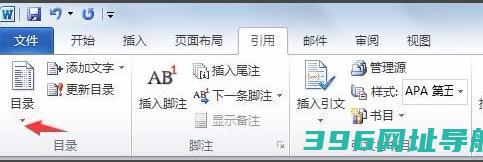
5、我们等待自动生成目录后,就可以看到文档中的内容标题已经按照你的设置生成好了。如果你征文中的标题发生了变化,那么你可以点击界面中的更新目录选项,然后在弹出的选项框中选择“更新整个目录”,如果只是位置发生变化你就可以选择“只更新页码”进行修改就可以了。
方法一:首先我们先将鼠标移到空白页的前一页,在前一页面的末尾鼠标点击显示出光标,如下图所示,接下来我们直接按键盘上的delete键进行删除。或者你也可以先按住键盘上的ctrl键再按delete键。
方法二:我们移动鼠标来到空白页面,然后点击该页面的起点,如下图所示,接下来我们一直按,就可以删除这个的空白页。
方法三:我们在Word 2013软件界面找到页面布局选项并点击,然后在下拉的选项中点击“页边距”选项,就可以进入设置界面,我们可以将页面边距的上下值设置小一些,设置完成后点击确定,这样也可以删除空白页。
方法四:我们选中空白页,然后鼠标右键点击空白页,在弹出的菜单栏中选中“段落”选项,就可以进入段落设置界面,我们在缩进和间距的选项中将行距设为固定值,设置值为1.如下图所示,设置完成后点击确定就可以删除空白页了。
2、接下来我们在Word 2013软件的界面上方找到“设计”菜单,点击后在下方会出现水印、页面颜色、页面边框选项,我们点击页面边框进入设置界面。
4、接下来我们在选择界面中的边框选项,然后下界面左侧还是选择“无”,选择完成后我们在界面右下角可以看到有“应用于”选项,我们点击下拉选择段落,完成后点击确定就可以了。
2、Word文档资源占用极低。
3、增加线上影片功能,可在Word文件中嵌入影片观看。
4、增加PDF重新排列(PDF reflow)功能。
5、英文、繁体、简体字库轻松转换,中文字符排版强大的工具。
6、Office 2013能更好地支持云,社交功能也更强,并增加无线共享功能。
7、Word 2013轻松插入图片、报表、曲线图,让你的文档更加好看。
8、行距、段落对其、缩进调整、页头页尾轻松搞定,还可以在文档里插入Excel表单。

1、首先你需要先下载Word文档后,会得到一个压缩包,我们需要解压后鼠标左键双击运行下图中的“setup.exe”文件,就可以进入安装界面。
2、进入到Word文档安装界面,如下图所示,你需要先阅读界面中的用户使用协议,阅读完成后点击界面左下角的我接受此协议,然后再点击右下角的继续。
3、进入到Word 2013安装位置选择界面,界面中有立即安装和自定义两个选项,如果你点击立即安装,那么软件会默认安装到系统C盘中,C盘软件过多会导致电脑运行变慢。所以你可以点击自定义,选择自定义安装。
4、点击自定义选项后,我们进入到下图中的界面,这些是Word文档附加的安装选项,你可以根据自己的需要来选择是否安装这些选项,小编建议大家不用全部安装,挑选自己需要的就可以。普通用户我建议只需安装word excel 和ppt就行
5、如下图所示,不需要的选项我们叉掉就可以了,留下的就是需要安装的选项,然后我们再点击界面上的文件位置选项来设置文件安装的位置。
7、接下来我们点击界面上的用户信息选项,然后在界面中会出现信息输入框,小编建议您可以写上自己的信息,这样以后很多的文件名称都是自己的信息,可以保证文件的安全性。
8、我们按照上面的设置完成后就可以点击立即安装了,这样Word 2013软件就开始安装了,如下图所示,我们需要耐心等待安装进度完成,这里安装速度是比较快的,大概几分钟就可以安装完成,耐心等待一小会就可以了。
9、出现下图中的界面时就表明你的电脑上已经成功安装好了Word文档软件,这个时候你就可以点击界面下方的关闭选项,安装界面就可以关闭了。接下来我们就可以开始使用了。
10、Word 2013安装完成后在界面上是不会有快捷方式的,我们可以点击桌面左下角的开始选项,然后在弹出的菜单栏中找到office文件夹,打开找到Word 2013文件,然后鼠标右键点击选择发送到桌面快捷方式就可以了。
1.新的阅读模式:文字自动在列中重排,以便更易于阅读。
2.对象放大:当您查看表、图表、图像或在线视频时,通过手指点击或鼠标单击即可查看详细信息。
3.继续阅读:Word 2013会自动为您上次访问的内容添加书签。
4.回复注释:在您所讨论的文本旁添加注释,以便于跟踪会话。
1、该版本Office软件目前微软已经停止维护,并不再提供正版维护;
2、为了能为用户提供更好的正版软件使用体验,因此给大家提供下载版本为:Office 365/Office 2016版本;
3、使用盗版软件有法律风险,因此推荐使用正版。
word办公软件下载专题
华军软件园提供微软office官方下载,微软office电脑版下载。微软Office是由Microsoft(微软)公司开发的一套基于windows操作系统的办公软件套装。它包含了Word、Excel、PowerPoint、Access、Outlook、Publisher、OneNote、Visio等多个应用程序,能够满足用户在文档处理、表格制作、幻灯片演示、数据库管理、邮件收发、桌面出版等方面的需求。此外,微软Office还提供了丰富的模板和插件,用户可以根据自己的需求进行选择和定制,使得办公更加便捷和高...
Office 2013是微软公司开发的一套办公室套装软件,是继Office 2010之后的新一代办公软件。它包括多种应用程序,如Word、Excel、PowerPoint等,旨在满足用户在文档处理、数据分析、演示制作等方面的需求。Office 2013在界面设计、功能更新以及性能优化等方面都进行了显著的提升,为用户提供了更加高效、便捷的办公体验。喜欢office2013的朋友快来华军软件园下载体验吧!...
word办公软件下载专题,为您提供word办公软件下载软件、word办公软件下载安卓版、word办公软件下载office2012免费下载等内容。更多word办公软件下载内容,请到华军软件园word办公软件下载专题!...
7、Word 2013轻松插入图片、报表、曲线图,让你的文档更加好看。
温馨提示1:1、该版本Office软件目前微软已经停止维护,并不再提供正版维护;
2、为了能为用户提供更好的正版软件使用体验,因此给大家提供下载版本为:Office 365/Office 2016版本;
3、使用盗版软件有法律风险,因此推荐使用正版。



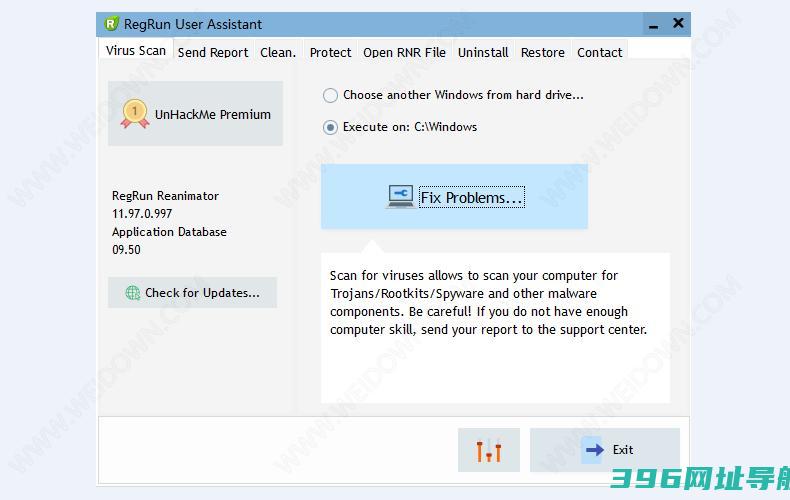
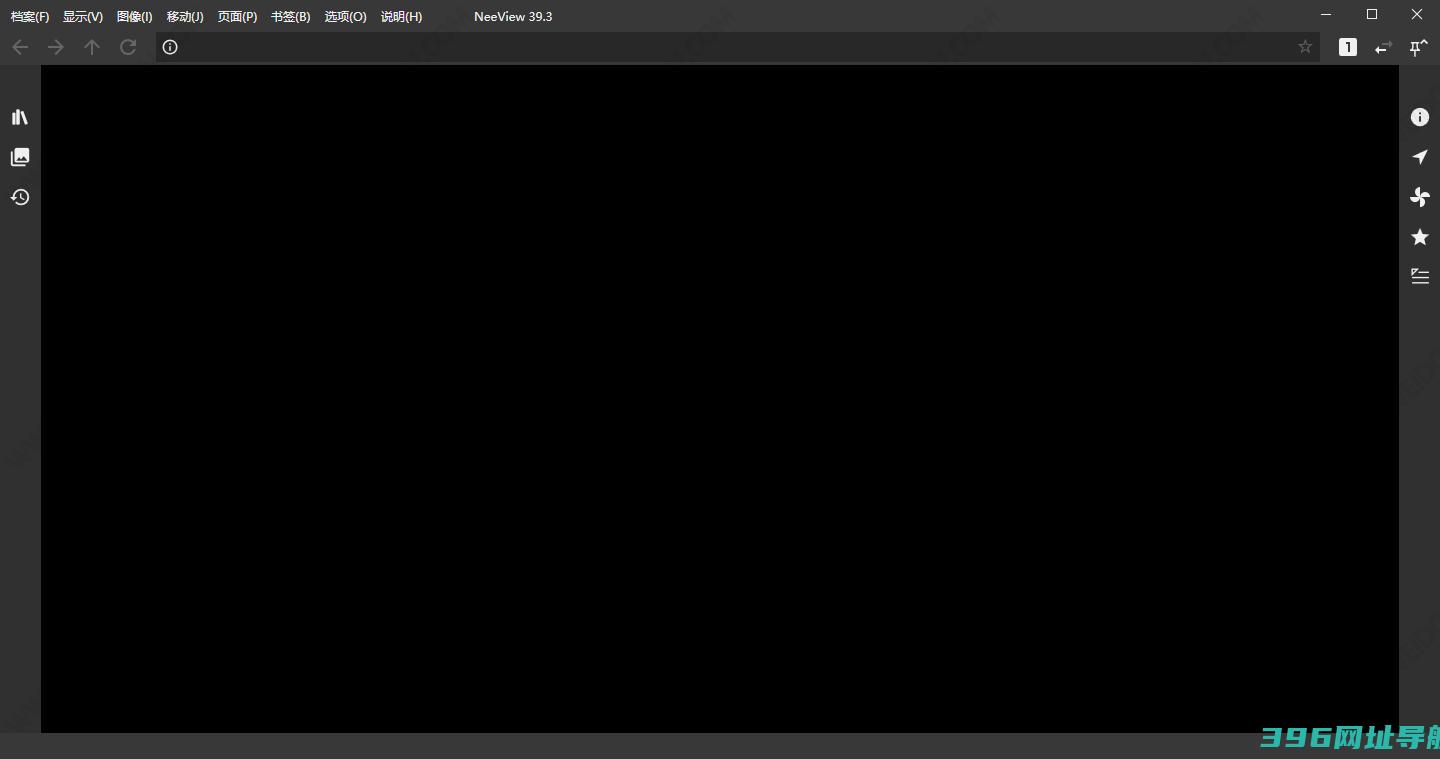


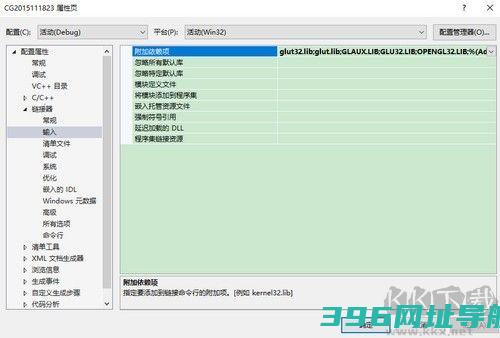


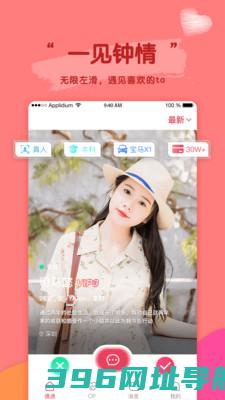


发表评论